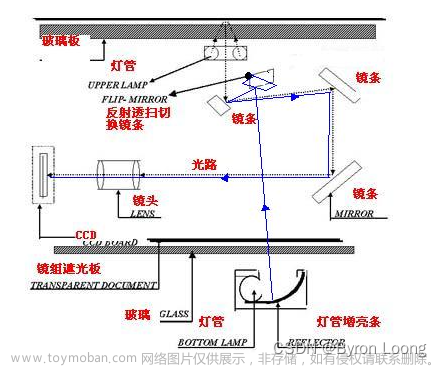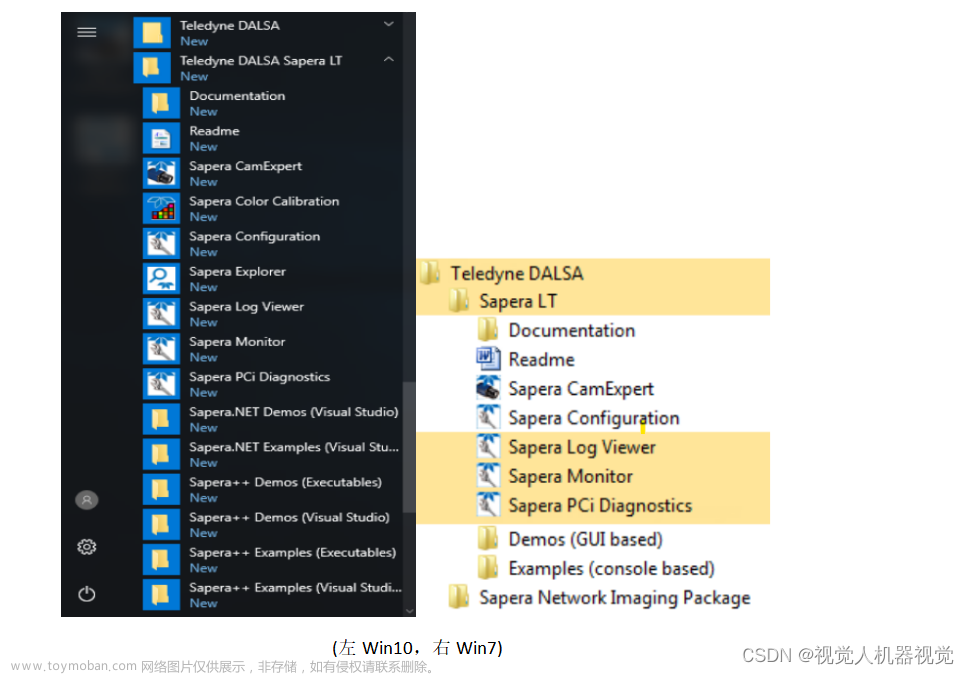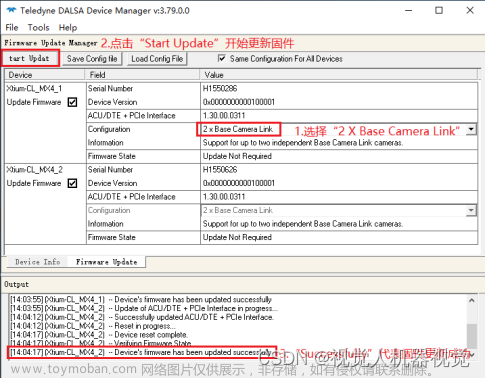采集卡模式:
-
现场要求
(1) 采集卡连续采集相机图像,并正常显示。
(2) 光源控制在正常工作亮度,使画面亮度不要过低也不要饱和。
(3) 调整相机使画面偏离成像位置,形成虚焦。
(4) 相机拍摄物面使用白纸,调节曝光时间使整个物面亮度均匀,且不饱和。
(5) 如果有条件,最好让白纸随着被测物体运动方向运动,以利于相机进行均匀化计算。 -
更改用户权限等级
如图 1 所示,在侧边栏“使用者水平(User Level)”下拉栏中选择“大师(Guru)”,开启对相机的更高级操作权限。
-
使用相机 User2 设置
(1) 如图 2 所示,将“User Set Selector”栏目调整到“User2”。
(2) 单击“User Set Load”栏目的“Set”按钮,切换到 User2。
注意:Factory模式下无法进行平场校正。
-
进行平场校正
禁止在实时状态下进行平场矫正
(1) 如图 3 蓝色框内所示,先勾选“Flat Field Correction Enable”和“Flat Field Calibration Reference Enable”选项。
(2) 先做暗场校正( Dark ),将镜头用镜头盖盖上,关闭光源,使得没有光线可以进入相机。
(3) 然后点击 “Exec Dark Field Calibration”边上的“Set”按钮。等待完成后,参数写入相机并生效。
(4) 再做明场校正(Flat),明场校正对相机拍摄的画面有要求,尽量做到画面均一。
(5) 然后点击 “Exec Flat Field Calibration”边上的“Set”按钮。等待完成后,参数写入相机并生效。
(6) 不过断电后校正参数还是会消失,需要进行下一步操作。 -
保存参数。
如图 4 所示,单击“User Set Save”栏目的“Set”按钮,将相机当前的数据保存,这样断电后参数不会消失。
将相机调整为实时模式,看平场矫正是否达到预期效果,如果效果不理想可以进行多次矫正,如果还不理想可以换其他更均匀的白色背景板或者微微虚焦下进行平场矫正。 -
进行平场校正
禁止在实时状态下进行平场矫正
(1) 如图 3 蓝色框内所示,先勾选“PRNU Correction Enable”和“DSNU Correction Enable”选项。
(2) 先做暗场校正(DSNU),将镜头用镜头盖盖上,关闭光源,使得没有光线可以进入相机。
(3) 然后点击 “DSNU Correction Start”边上的“Set”按钮。等待完成后,参数写入相机并生效。
(4) 再做明场校正(PRNU),明场校正对相机拍摄的画面有要求,尽量做到画面均一。
(5) 然后点击 “PRNU Correction Start”边上的“Set”按钮。等待完成后,参数写入相机并生效。
(6) 不过断电后校正参数还是会消失,需要进行下一步操作。 文章来源:https://www.toymoban.com/news/detail-848936.html
文章来源:https://www.toymoban.com/news/detail-848936.html -
保存参数。
如图 4 所示,单击“User Set Save”栏目的“Set”按钮,将相机当前的数据保存,这样断电后参数不会消失。
将相机调整为实时模式,看平场矫正是否达到预期效果,如果效果不理想可以进行多次矫正,如果还不理想可以换其他更均匀的白色背景板或者微微虚焦下进行平场矫正。
采集卡模式:
在相机视野下铺放白色亚克力板或纯白纸,采集图像。打开曲线图。
选择 Line Profile 模式。调节好相应所需的曝光时间、光源、增益和镜头光圈,让白平衡纸显示出来的灰度值大概在 150-200 左右。
在Calibration Algorithm 中将显示的数值设置好。
先暗场、再亮场。
Flat Field 里的 Mode,更改为 On。准备好白色亚克力板(优先),没有可以用白纸代替,需要注意,白色亚克力板的尺寸要大于视野尺寸切反光及颜色均匀,不能有脏污点,光源的均匀度和位置度调整平场校正前后尽可能保持一致。
FPN暗场:盖上镜头盖或者用不透光的物体完全遮挡在镜头前,拍摄一张暗场图片,采集完黑色画面后,点击 FPN—press。
PRNU亮场:打开镜头盖,拍摄一张亮场图片(刚才的白色亚克力板或者白纸),点击 FRNU—press
平场校正完成后,一定记得关闭,Flat Field 里的 Mode,更改为 Off。
将相机调整为实时模式,看平场矫正是否达到预期效果,如果效果不理想可以进行多次矫正,如果还不理想可以换其他更均匀的白色背景板或者微微虚焦下进行平场矫正。
网口模式:
在相机视野下铺放白色亚克力板或纯白纸,采集图像。打开曲线图。
选择 Line Profile 模式。调节好相应所需的曝光时间、光源、增益和镜头光圈,让白平衡纸显示出来的灰度值大概在
在Flat Field Calibration Mode 中选择Calibration模式。
先暗场、再亮场。
准备好白色亚克力板(优先),没有可以用白纸代替,需要注意,白色亚克力板的尺寸要大于视野尺寸切反光及颜色均匀,不能有脏污点,光源的均匀度和位置度调整平场校正前后尽可能保持一致。
FPN暗场:盖上镜头盖或者用不透光的物体完全遮挡在镜头前,拍摄一张暗场图片,采集完黑色画面后,点击 FPN—press。
PRNU亮场:打开镜头盖,拍摄一张亮场图片(刚才的白色亚克力板或者白纸),点击 FRNU—press
平场校正完成后,一定记得将Calibration模式改成Active模式。
将相机调整为实时模式,看平场矫正是否达到预期效果,如果效果不理想可以进行多次矫正,如果还不理想可以换其他更均匀的白色背景板或者微微虚焦下进行平场矫正。 文章来源地址https://www.toymoban.com/news/detail-848936.html
文章来源地址https://www.toymoban.com/news/detail-848936.html
到了这里,关于线扫相机-TEK(埃科)相机平场矫正详细步骤的文章就介绍完了。如果您还想了解更多内容,请在右上角搜索TOY模板网以前的文章或继续浏览下面的相关文章,希望大家以后多多支持TOY模板网!